Увімкнути переадресацію портів для Technicolor TC8715D
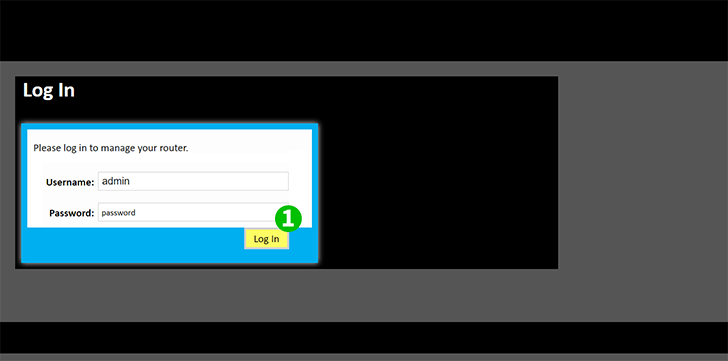
1 Увійдіть в роутер під своїм логіном і паролем (IP за замовчуванням: 192.168.0.1 - ім'я користувача за замовчуванням admin - пароль за замовчуванням password)

2 Перейдіть на вкладку "Advanced", розташовану в лівому боковому меню
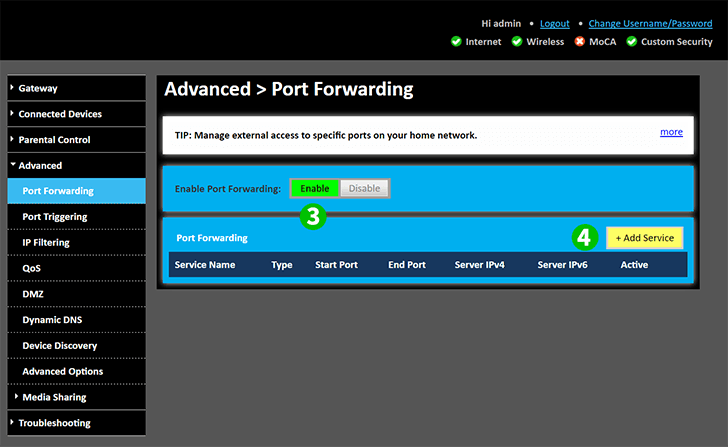
3 Натисніть на "Enable" для того, щоб увімкнути "Port Forwarding"
4 Натисніть на кнопку "+ Add Service", щоб перейти на наступний екран
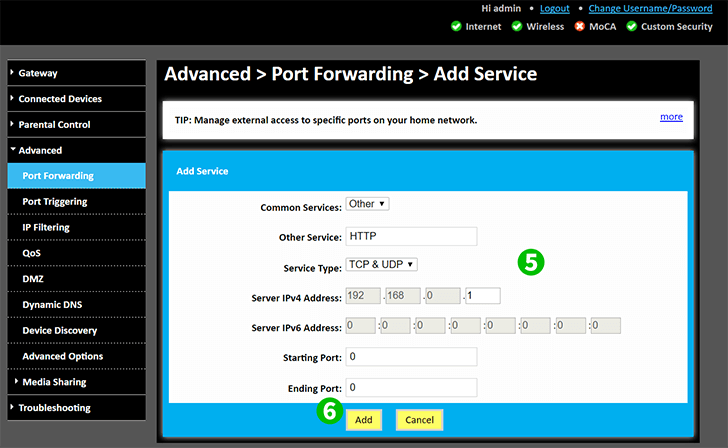
5 Виберіть "Common Service" з "Other" і вручну введіть "HTTP" в поле "Other Service". "TCP & UDP" вже буде вибрано. Введіть (бажано статичний) IP-адресу комп'ютера, на якому працює cFos Personal Net, в поле "Server IPV4 Address" або "Server IPV6 Address", в залежності від того, який з них пов'язаний з вашою мережею
6 Натисніть кнопку "Add"
Для вашого комп'ютера налаштовано переадресацію портів!
Увімкнути переадресацію портів для Technicolor TC8715D
Інструкція по активації переадресації портів для Technicolor TC8715D